Telefonunuzun küçücük ekranında oyun oynamak veya video izlemek bir süre sonra yorucu olabildiğinden bunun yerine iPhone veya iPad’iniz daha büyük ekranlarla da kullanılabileceğini biliyor muydunuz? TV, projektör veya herhangi bir HDMI uyumlu ekran üzerinde iOS içeriğini izlemek için birkaç yol mevcut.
Ayrıca bir videonun yansıtılması (mirroring) ile onun çıktısını almak arasında da fark vardır. Bu, Facebook’u veya web’i aynı anda tararken iPhone’unuzu veya iPad’inizi videoları izlemek veya sesleri dinlemek için kullanabileceğiniz anlamına gelir!
1. AirPlay ile Video Gönderin veya Ekran Görüntünüzü Yansıtın
AirPlay, Apple’ın tescilli kablosuz görüntü teknolojisidir ve AirPlay alıcısına tamamen kablosuz bir görüntü gönderebilmenizi sağlar. AirPlay’den faydalanabilmek için uyumlu bir alıcıya ihtiyacınız vardır – video için en yaygın olanı Apple TV‘dir (629 TL’den başlayan fiyatlarla satın alınabilir).
Apple TV, HDMI aracılığıyla ekranınıza bağlanır, bir set üstü kutu olarak işlev görür ve kendi uygulamaları ve bu uygulamaları indirebileceğiniz bir uygulama mağazası vardır. Son iPhone fotoğraflarınızı görüntülemek ve iTunes veya Apple Müzik’den müzik çalmak gibi başka şeyler de yapabilmeniz mümkündür.

Telefonunuzun ekran görüntüsünü televizyonunuz yerine bir Mac veya Windows PC’ye aktarmak istiyorsanız AirServer (18.99$) adlı bir uygulamayla bunu yapabilirsiniz. Telefonunuzda çalan müziği aktarmak için AirPlay ile uyumlu ses ekipmanları da satın alabilirsiniz.
Unutmamanız gereken bir şey var: Aygıtınızın ekran boyut oranını koruyarak (ör. Bir iPad için 4:3 oranındadır) ekranınızın tamamını yansıtabilir veya mevcut videoyu veya yalnızca müzik, video ve diğer medya dosyalarının yanı sıra bazı oyunları TV’ye aktarabilirsiniz. Çoğu durumda, ikincisi yapmak isteyeceksinizdir.
iPhone’unuzu veya iPad’inizin ekranını AirPlay alıcısına yansıtmak için aşağıdaki adımları takip edin:
- Kontrol Merkezi’ni görüntülemek için cihazınızın ekranının altından başlayarak parmağınızı hızlıca yukarı kaydırın.
- AirPlay Yansıtma düğmesine dokunun.
- AirPlay alıcınızı seçin.
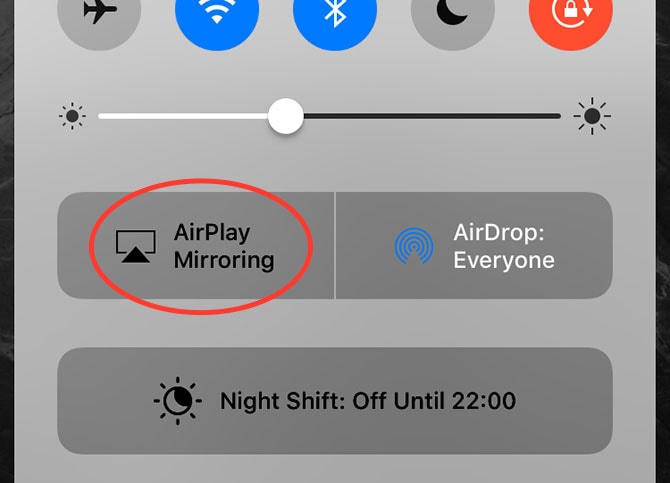
Veya mevcut videoyu yalnızca ekranın tamamını yansıtmadan çıkartmak için:
- Kontrol Merkezi’ni görüntülemek için cihazınızın ekranının altından başlayarak parmağınızı hızlıca yukarı kaydırın.
- IOS medya kontrollerini görüntülemek için sola kaydırın.
- Ekranın alt kısmında beliren cihazınızın adına dokunun.
- AirPlay alıcınızı seçin.
AirPlay kablosuz bir bağlantı olduğundan parazit, yavaş Wi-Fi, eski Bluetooth cihazları ve bazen de kötü şans performansı olumsuz etkileyebilir. Bir oyun oynuyorsanız, telefon ekranı üzerinde gerçekleştirdiğiniz eylemler ile görüntüyü yansıttığınız ekranda gördükleriniz arasında görünür bir gecikme olacaktır.
Ancak videoları izlemek, müzik dinlemek, sunum yapmak, aile üyeleri ile bir fotoğraf slayt gösterisini paylaşmak veya başkalarına göstermek üzere bir web sitesi görüntülemek için; AirPlay harika bir seçimdir.
2. Kablolu bir adaptörü kullanın
Kablolu bir adaptör kullanmanın bazı olumsuz yanları vardır, ancak günümüzde kullanılan model eskiden olduğundan daha iyidir. Sorun, iPhone ve iPad’deki “Lightning” adı verilen bağlantı noktasının video sinyali çıkışı için geliştirilmemiş olmasından kaynaklanıyor. Apple’ın bu seçimi yapma gerekçesi ne olursa olsun (ki bu muhtemelen şirketin daha küçük cihazlar üretmek istemesidir) bu video aktarım görevini gerçekleştirmek adaptörün kendisine kalmıştır.
2013 yılındaki bir ExtremeTech makalesinde, en yüksek 900p çözünürlüğe sahip olan Lightning-HDMI adaptörlerinde gözlenen sorunlar açıklanmaktadır. Adaptörler genelde 256 MB veya daha fazla RAM’e sahip ARM tabanlı SoC içerir. Bu adaptörler 189 liraya satılmaktaydı.

Mevcut modeller 1080p’yi vaat etse de, bu ürüne yönelik yapılan inceleme sonuçları pek olumlu değil. Apple, ürünün fiyatını 189 lirada tutuyor ancak birden bire kararan ekranlar ve ani donanım arızası gibi sorunlarla sık sık karşılaşılıyor. Tüm bunlar sebebiyle bir kablo satın almaktan ziyade biraz daha fazla para verip bir Apple TV satın almak daha doğru bir seçim olabilir.
Ekranınızı Lightning – HDMI adaptörünü kullanarak yansıtmak için:
- Adaptörü iPhone’unuzun veya iPad’inizin Lightning bağlantı kapısına takın.
- Ekranınızı veya projektörünüzü HDMI kablosu ile bağlayın (kendi kablonuzu kullanmanız gerekir).
- Cihazınızda yansıtılan görüntüuü görmek için ekranda doğru kaynağı seçin.
Ayrıca, aynı sorunların birçoğuna sahip gibi görünen ve HDCP’yi desteklemeyen Lightning-VGA adaptörlerini de alabilirsiniz.
3. Chromecast’i de düşünün
Google’ın kendi kablosuz “yayınlama” teknolojisi, iPhone veya iPad’inizden kablosuz olarak içerik izlemek için de kullanılabilir, ancak bu AirPlay’e göre biraz farklı çalışır. Chromecast, Google’ın Apple TV’ye cevabıdır ve 219 liralık bir ücret karşılığında, mobil cihazınızdan HDMI yoluyla TV’nize içerik akışı sağlar.
Apple, ekranınızın tamamını yansıtmak için kullanabileceğiniz teknolojiyi kendisine ait ürünlerde kullanmakla sınırladığı için Chromecast’i kullanarak ekranınızın tamamını yansıtmak mümkün değildir. Ancak YouTube, Netflix ve Spotify gibi birçok iOS uygulaması, kendi uygulamaları içinde Chromecast desteği verir. Wikipedia’nın desteklenen Chromecast uygulamaları listesine bir göz atabilirsiniz.
Her uygulama, Chromecast entegrasyonunu biraz farklı şekilde ele alır; bu nedenle, bir iOS uygulamasından video veya diğer medyayı akışla izlemek için tek bir yol yoktur – şu anda kullandığınız uygulamadaki “yayın” düğmesini arayın. Yukarıdaki videoda Chromecast’in çeşitli platformlardaki YouTube uygulaması üzerinde nasıl çalıştığı açıklanmaktadır.
Siz ne kullanıyorsunuz?
AirPlay, iPhone, iPod touch ve iPad kullanıcıları için uzaktaki bir ekrana veya ses cihazına yansıtma veya göndermenin tartışmasız en iyi yoludur, ancak aynı zamanda en pahalısıdır da. Kablolu çözümler, Lightning standardının tasarlandığı şekliyle hantal ve sorunludur ve Apple bu işlem için kablosuz aktarım yöntemlerinin kullanılmasını teşvik etmektedir. Hâlihazırda bir Chromecast’iniz varsa veya ekranınızın tamamını yansıtmak zorunda değilseniz, ve en önemlisi Chromecast’e aktarımı destekleyen uygulamalar sizin için yeterliyse o zaman Chromecast belki de sizin için ideal bir çözüm olabilir.
Bana soracak olursanız ben evde en yeni Apple TV’ye sahibim ve AirPlay’i haftada en az birkaç kez kullanıyorum ve son derecede memnunum.
Kaynak: MakeUseOf
Orijinal yazı Simon Slangen tarafından yazılmıştır.


